今回は、Onedrive(ワン ドライブ)を同期するフォルダと同期しないフォルダの使い分けについてです。
最近Office365を購入したので、
(参考記事:Office 365を購入した3つの理由)
サブ的に使っているノートPCにもOffice365をインストールしました。
このノートPCですが、ノマドライフみたいなもんに憧れて、
外出時に気軽に使えるノートPCが1台欲しいなと思って購入したものです。
薄くて軽くて、性能は良くなくていいので3~4万円台の安いやつで、
外出時に使いたかったのでバッテリーの持ちだけは重視して探してたら、この辺がちょうど良かったです。
まあ安かったんでExcelなどのOffice製品は入っていません。
使ってると、やっぱり最低でもExceぐらいはあった方がいいなと感じてたんですが、
Office365があれば、このノートPCにもOfficeを入れることができました。
Office365を1つ購入すれば1つのアカウントでExcel、Word等のOffice製品が5台のPCやMacにインストールできるので便利ですね。
私の場合、自宅メインPC、Mac、職場PCと今回サブノートPCにも余裕で入れられました。
Office365持ってると新しいPC買うごとに「Office無しモデル」でいいのでその分安くなりますね。
しかしこのノートPC、もともとHDの容量がすごく少ないんです。
PCに貼ってあるシールに「500GB」って書いてあるから、ハードディスクの容量が500GBなのかと思いきや、
よく見ると「ASUSのストレージサービスが500GBが2年間無料で使えます」ってだけです。
実際は65GBしか容量は無いみたい。少なっ!
まあ安かったししょうが無いか、、、
そもそもこういうPCのコンセプトってクラウド時代を意識したものだろうから、
ローカルのハードディスクは少なくしてクラウド上に保存するという考え方なんでしょう。
しかしASUSのストレージ使うにしても、2年後は有料なんだったら何か使う気にならないな~
って思ってたところだったんで、今回Office365を購入したのを期に、
1TBのストレージが使えるようになったんでこちらを上手く使っていけば良さそうです。
家のPCはHDが容量あるんで常にOneDriveと同期を取るようにしていますが、
このサブノートはいろいろソフトを入れたりデータを保存してしまうと容量がすぐに一杯になってしまうんで、
必要最低限のみ同期するように設定しないといけません。
最初にOffice365のOnedriveをインストールしたばかりのデフォルトの設定では、
すべてのOnedrive上のフォルダをダウンロードしてしまうんで注意が必要です。
「フォルダの選択」をクリック。
で、同期する必要最低限のフォルダだけチェック入れて、同期しないフォルダにはチェックを入れないようにします。
これで余計なものは同期しないようになりました。
このサブノートPCはハードディスクの容量がめっちゃ少ないので、
このサブノートのOneDriveフォルダには共通フォルダを1個作ってそのフォルダだけ同期するようにしています。
そうすれば、どうしても共有したいファイルだけ共有するようにして、他のすべてのOneDrive上のファイルは同期されずに済みます。



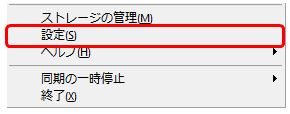
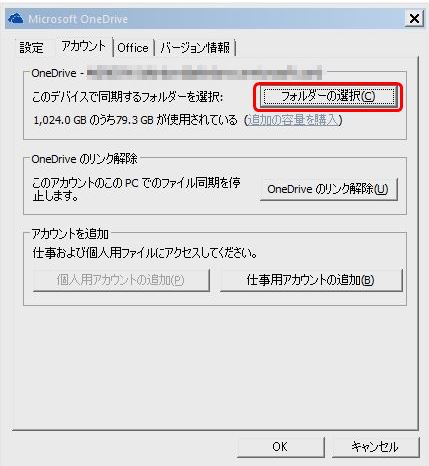







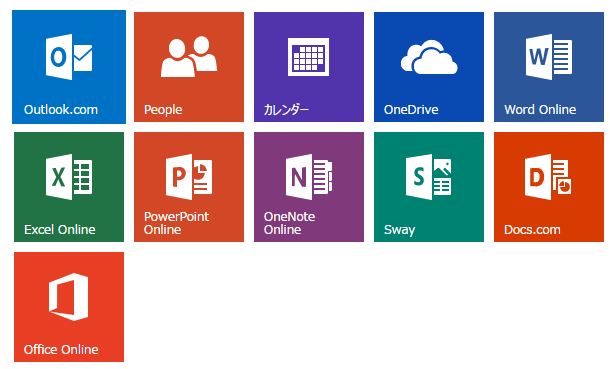







この記事へのコメントはありません。